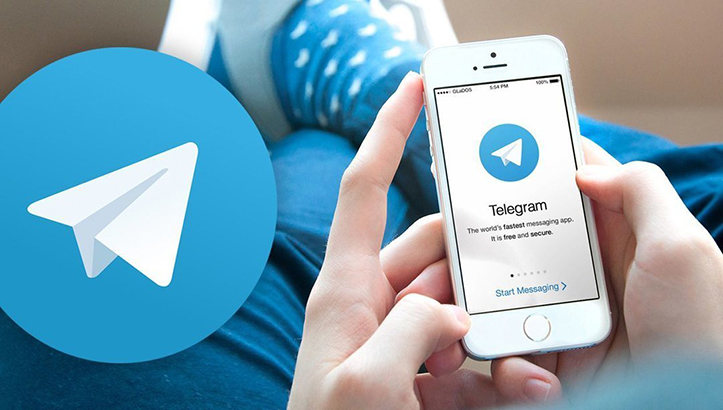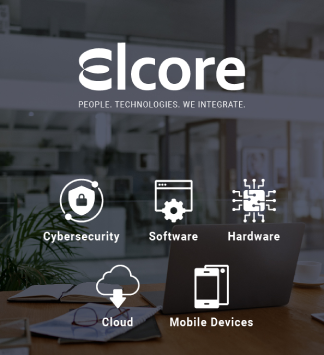Рекомендации официального представителя «Лаборатории Касперского» в Азербайджане Мушвига Мамедова
Популярность Telegram в последние дни резко набирает обороты. Функционал приложения выходит за рамки обмена текстовыми сообщениями: сервис также сочетает элементы социальной сети и блогов, поэтому подход к безопасности и приватности здесь несколько отличается от других мессенджеров. Мы составили чек-лист, который поможет настроить приватность в Telegram.
- Создайте юзернейм (username) и используйте в переписке его, а не настоящие имя и фамилию или номер телефона.
- Включите двухфакторную аутентификацию. Если злоумышленник попытается получить контроль над вашим аккаунтом, кода верификации будет недостаточно, ему потребуется ещё и пароль. Для включения двухфакторной аутентификации нужно зайти в раздел «Конфиденциальность» в настройках.
- Для особенно конфиденциальной переписки лучше использовать функцию «Секретный чат». Такие чаты привязаны к определённому устройству, иными словами, сами чаты и данные в них не хранятся нигде, кроме как на устройствах пользователей. К тому же в них доступен таймер самоуничтожения.
- Обратите внимание на «Активные сеансы», чтобы видеть, на каких устройствах открыт ваш аккаунт. Это можно сделать в разделе «Устройства» в настройках. Если обнаружите неизвестное или подозрительное устройство, завершите эту сессию и смените пароль, если он был установлен.
- Приложение даёт возможность установить код-пароль и Touch ID. В этом случае в списке чатов появится значок замка для блокировки и разблокировки приложения.
- Обратите внимание, какая информация о вас из Telegram доступна всем пользователям платформы. Этим можно управлять в разделе «Конфиденциальность» в настройках.
- Номер телефона. Выберите «Номер телефона», «Кто видит мой номер телефона», можете выбрать «Никто», далее «Кто может найти меня по номеру» — «Мои контакты».
- Пользователи, которые могут видеть вашу активность. Выберите «Последняя активность», «Кто видит, когда я в сети», затем «Никто».
- Пользователи, которые могут видеть фотографию профиля. Выберите «Фотография профиля», затем «Мои контакты».
- Пользователи, которые могут ссылаться на ваш аккаунт при пересылке сообщений. Выберите «Пересылка сообщений», затем включите «Мои контакты» в разделе «Кто может ссылаться на мой аккаунт при пересылке сообщений».
- Пользователи, которые могут звонить вам. В разделе «Звонки» можно выбрать «Все» — тогда вам сможет позвонить любой пользователь, либо «Мои контакты» — тогда вы ограничите список.
- Пользователи, которые могут приглашать вас в группы и каналы. В разделе «Группы и каналы» выберите «Мои контакты» при ответе на вопрос «Кто может добавлять меня», если не хотите попадать в случайные группы без предварительного согласия.
- К тому же есть ряд дополнительных общих рекомендаций для пользователей мобильных устройств:
- используйте VPN (https://www.kaspersky.ru/secure-connection) для дополнительной защиты трафика, если подключаетесь к непроверенным общественным точкам Wi-Fi;
- не переходите по подозрительным ссылкам в сообщениях, даже если их прислали знакомые;
- установите защитное решение на тех устройствах, на которых это возможно;
- не скачивайте приложения из неофициальных источников, в этом случае есть риск столкнуться с троянцем, воспользуйтесь официальными магазинами приложений.